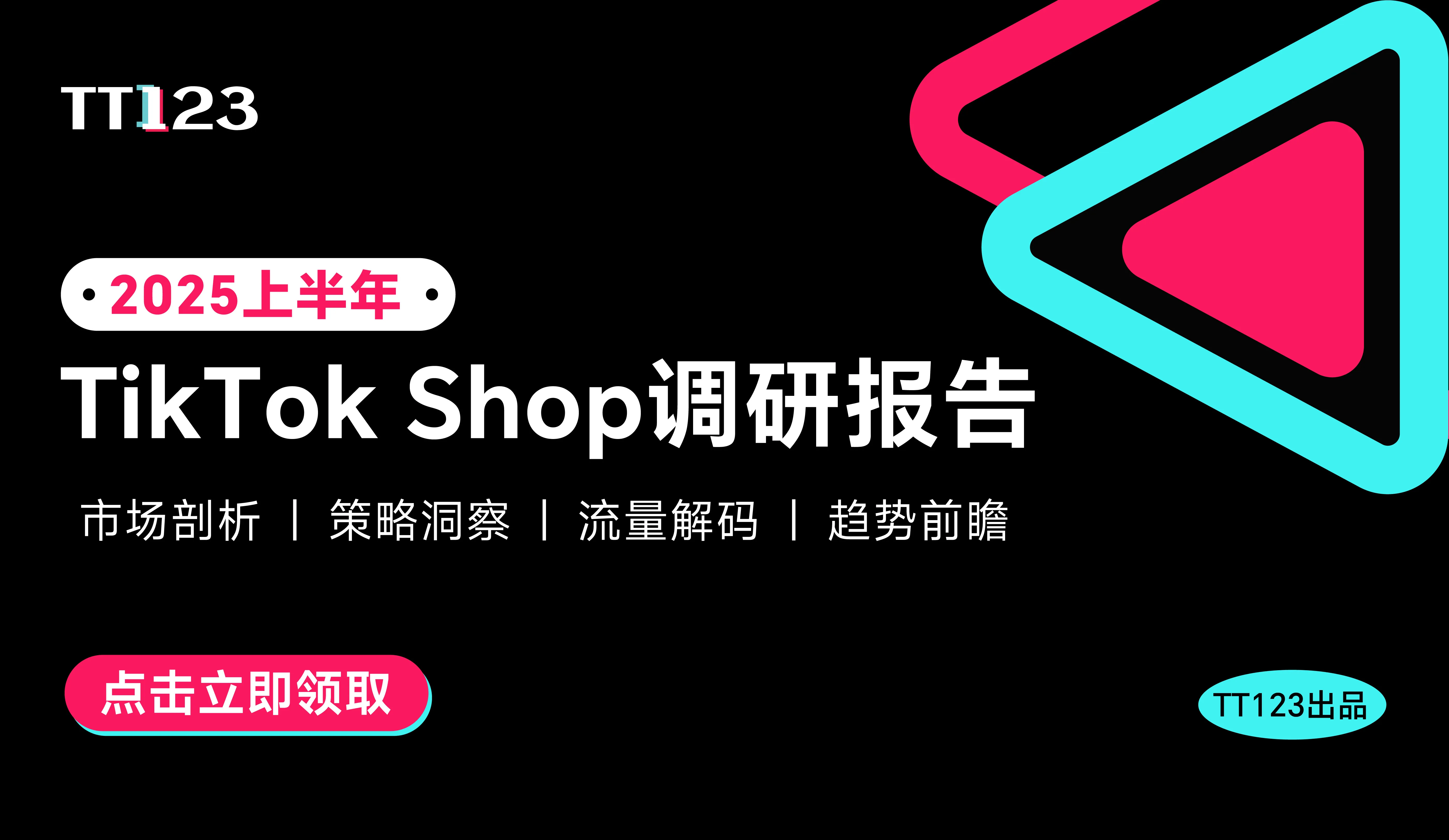卖家如何正确上传欧代信息?
 2023
2023想系统掌握亚马逊广告的投放逻辑与底层闭环?
今天,德国欧通Prolinx将为您解答如何上传欧盟负责人信息 :
方法一:若您是品牌所有者,可以使用【添加合规信息】小部件来提您 的负责人和制造商信息。
1. 点击【绩效】 → 【账户状况】→ 【管理您的合规性】→ 右上角【添加合规信息】→【GPSR】→【下一步】
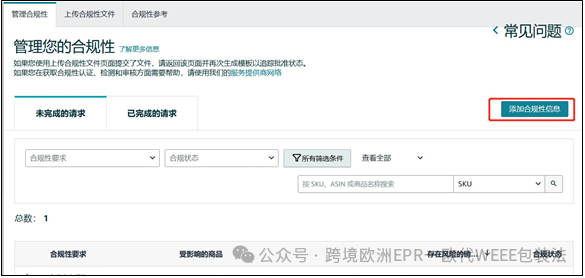 2.下拉选择【GPSR-ResponsiblePerson】→ 选择对应的品牌→ 点击【添加新的GPSR-ResponsiblePerson】或从现有的信息中选择
2.下拉选择【GPSR-ResponsiblePerson】→ 选择对应的品牌→ 点击【添加新的GPSR-ResponsiblePerson】或从现有的信息中选择
3.输入负责人信息→ 【保存】 → 选中新添加的负责人信息(变为蓝色高亮)→【保存】
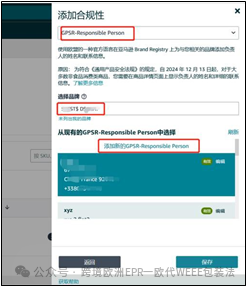
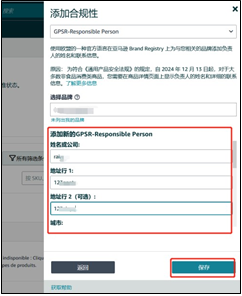
4.下方显示【已成功为 XX品牌添加了负责人信息】→ 点击【完成】
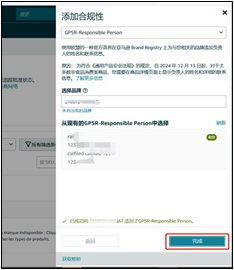
方法二:若您售卖带有 CE 标志的商品,也可以在【管理您的合规性控制面板】上为每个商品提供负责人信息。
1. 点击【绩效】 → 【账户状况】→ 【管理您的合规性】;
2.在未完成的请求处→下拉选择【负责人合规性】→点击【添加合规性或提出申诉】
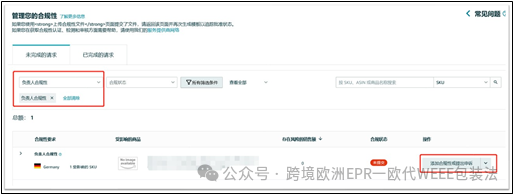
3.在弹窗中编辑或添加负责人信息→点击【提交】
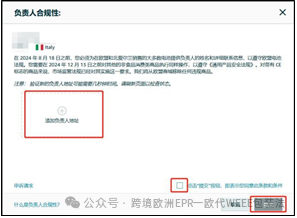
*常见问题 —— 如何查看是否成功上传欧盟负责人?
A:成功上传负责人后,点击商品详情页面的商品合规性详情部分下的欧盟负责人(EU Responsible Person)。上传的信息将显示在弹出窗口中。
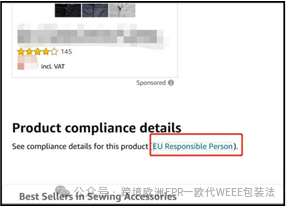
ü 如何上传制造商和进口商信息(如适用)
若您是品牌所有者,可以使用【添加合规信息】小部件提供您的负责人和制造商信息。(同以上负责人方法一)
1.【绩效】 → 【账户状况】→ 【管理您的合规性】→ 右上角【添加合规信息】→【GPSR】→【下一步】
2.下拉选择【GPSR-Manufacturer】→【选择品牌】处下拉选择对应的品牌 → 点击【添加新的 GPSR-Manufacturer】或从现有的信息中选择
3.输入制造商信息> 【保存】> 选中新添加的制造商信息(变为蓝色高 亮)> 再次点击【保存】
4.下方显示【已成功为 XX 品牌添加了制造商信息】> 点击【完成】
如何上传商品安全和警告信息(使用销售国家语言)
*您可以选择上传商品安全图片或商品安全文件(所有卖家现在都可上传)
*商品安全图片或商品安全文件必须包含“安全和警告信息”,但欧盟负责人和制造商信息不强制展示此处。
上传商品安全图片步骤:
方法一,批量上传:
1.【目录】→【上传图片】;
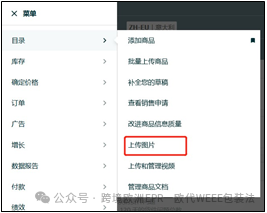
2.左上角选择【批量上传图片】进入图片编辑页面;
3. 在【上传图片】框中,通过拖动或点击的方式从电脑中添加图片或 zip 文件。如果通过点击的方式添加图片,请从电脑中选择一张图片, 然后点击【打开】; 注意:您必须在上传前将图片命名为ASIN.VARIANT( 例如:B001234567.PS01)。附上文件后, 卖家可以点击“ 提交图片” 按钮。商品安全性与合规性” 相关代码为PS01,PS02,PS03,PS04,PS05,PS06。此项操作不会覆盖您之前上传过的局部图片(PT01, PT02…)
方法二,逐个上传:
1.【目录】→【上传图片】;
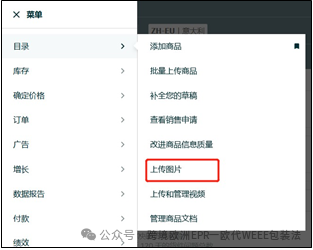
2.左上角选择【图片管理器】进入图片编辑页面;
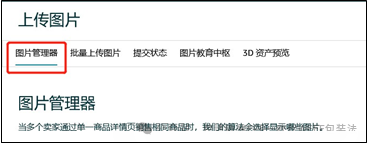
3. 从左侧列的列表中选择 ASIN(注意:必须首先在目录中创建列表,ASIN/产品才能在列表中可用);
4.从相机图标下方的下拉菜单中选择“商品安全性与合规性”相关代码 PS01、PS02、PS03、PS04、PS05、PS06,点击相机图标上传图片
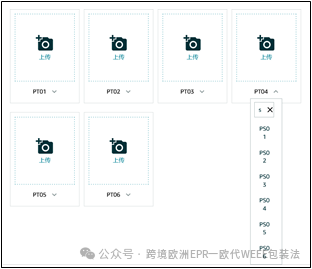
*如果您的图片经过处理和验证符合要求,且您是“图片赢家”*,它们将在 24 小时内发布在您的商品详情页面上,此规则对所有商城中的商品适用。
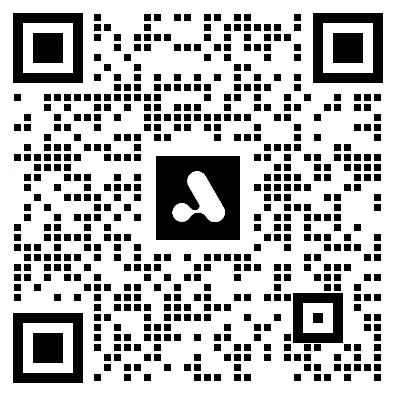
























今天,德国欧通Prolinx将为您解答如何上传欧盟负责人信息 :
方法一:若您是品牌所有者,可以使用【添加合规信息】小部件来提您 的负责人和制造商信息。
1. 点击【绩效】 → 【账户状况】→ 【管理您的合规性】→ 右上角【添加合规信息】→【GPSR】→【下一步】
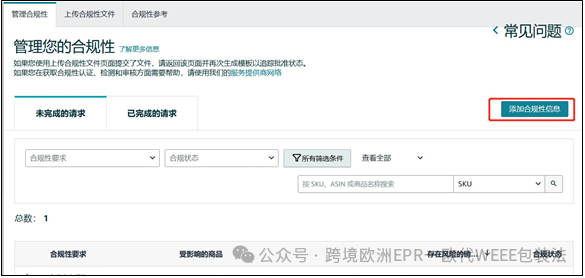 2.下拉选择【GPSR-ResponsiblePerson】→ 选择对应的品牌→ 点击【添加新的GPSR-ResponsiblePerson】或从现有的信息中选择
2.下拉选择【GPSR-ResponsiblePerson】→ 选择对应的品牌→ 点击【添加新的GPSR-ResponsiblePerson】或从现有的信息中选择
3.输入负责人信息→ 【保存】 → 选中新添加的负责人信息(变为蓝色高亮)→【保存】
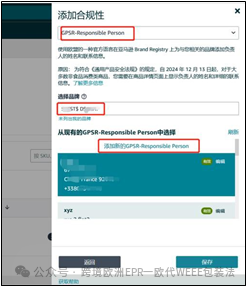
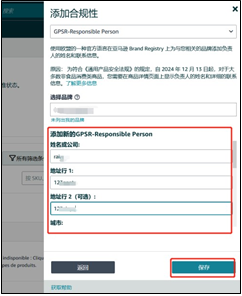
4.下方显示【已成功为 XX品牌添加了负责人信息】→ 点击【完成】
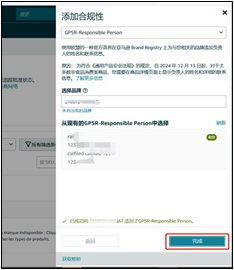
方法二:若您售卖带有 CE 标志的商品,也可以在【管理您的合规性控制面板】上为每个商品提供负责人信息。
1. 点击【绩效】 → 【账户状况】→ 【管理您的合规性】;
2.在未完成的请求处→下拉选择【负责人合规性】→点击【添加合规性或提出申诉】
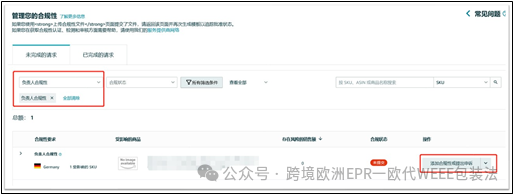
3.在弹窗中编辑或添加负责人信息→点击【提交】
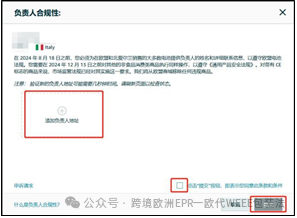
*常见问题 —— 如何查看是否成功上传欧盟负责人?
A:成功上传负责人后,点击商品详情页面的商品合规性详情部分下的欧盟负责人(EU Responsible Person)。上传的信息将显示在弹出窗口中。
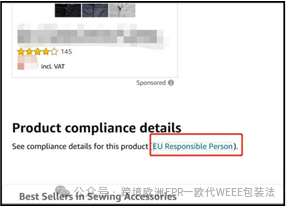
ü 如何上传制造商和进口商信息(如适用)
若您是品牌所有者,可以使用【添加合规信息】小部件提供您的负责人和制造商信息。(同以上负责人方法一)
1.【绩效】 → 【账户状况】→ 【管理您的合规性】→ 右上角【添加合规信息】→【GPSR】→【下一步】
2.下拉选择【GPSR-Manufacturer】→【选择品牌】处下拉选择对应的品牌 → 点击【添加新的 GPSR-Manufacturer】或从现有的信息中选择
3.输入制造商信息> 【保存】> 选中新添加的制造商信息(变为蓝色高 亮)> 再次点击【保存】
4.下方显示【已成功为 XX 品牌添加了制造商信息】> 点击【完成】
如何上传商品安全和警告信息(使用销售国家语言)
*您可以选择上传商品安全图片或商品安全文件(所有卖家现在都可上传)
*商品安全图片或商品安全文件必须包含“安全和警告信息”,但欧盟负责人和制造商信息不强制展示此处。
上传商品安全图片步骤:
方法一,批量上传:
1.【目录】→【上传图片】;
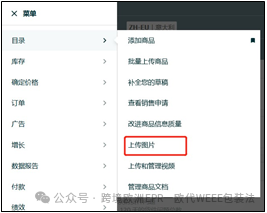
2.左上角选择【批量上传图片】进入图片编辑页面;
3. 在【上传图片】框中,通过拖动或点击的方式从电脑中添加图片或 zip 文件。如果通过点击的方式添加图片,请从电脑中选择一张图片, 然后点击【打开】; 注意:您必须在上传前将图片命名为ASIN.VARIANT( 例如:B001234567.PS01)。附上文件后, 卖家可以点击“ 提交图片” 按钮。商品安全性与合规性” 相关代码为PS01,PS02,PS03,PS04,PS05,PS06。此项操作不会覆盖您之前上传过的局部图片(PT01, PT02…)
方法二,逐个上传:
1.【目录】→【上传图片】;
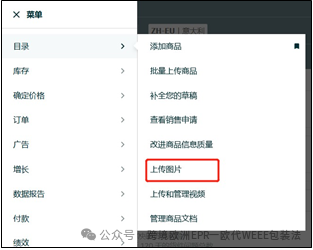
2.左上角选择【图片管理器】进入图片编辑页面;
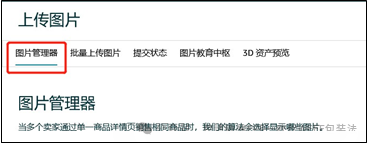
3. 从左侧列的列表中选择 ASIN(注意:必须首先在目录中创建列表,ASIN/产品才能在列表中可用);
4.从相机图标下方的下拉菜单中选择“商品安全性与合规性”相关代码 PS01、PS02、PS03、PS04、PS05、PS06,点击相机图标上传图片
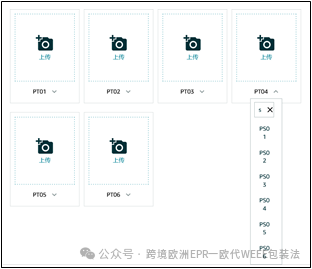
*如果您的图片经过处理和验证符合要求,且您是“图片赢家”*,它们将在 24 小时内发布在您的商品详情页面上,此规则对所有商城中的商品适用。


 热门活动
热门活动 











 福建
福建 01-08 周四
01-08 周四
 热门报告
热门报告